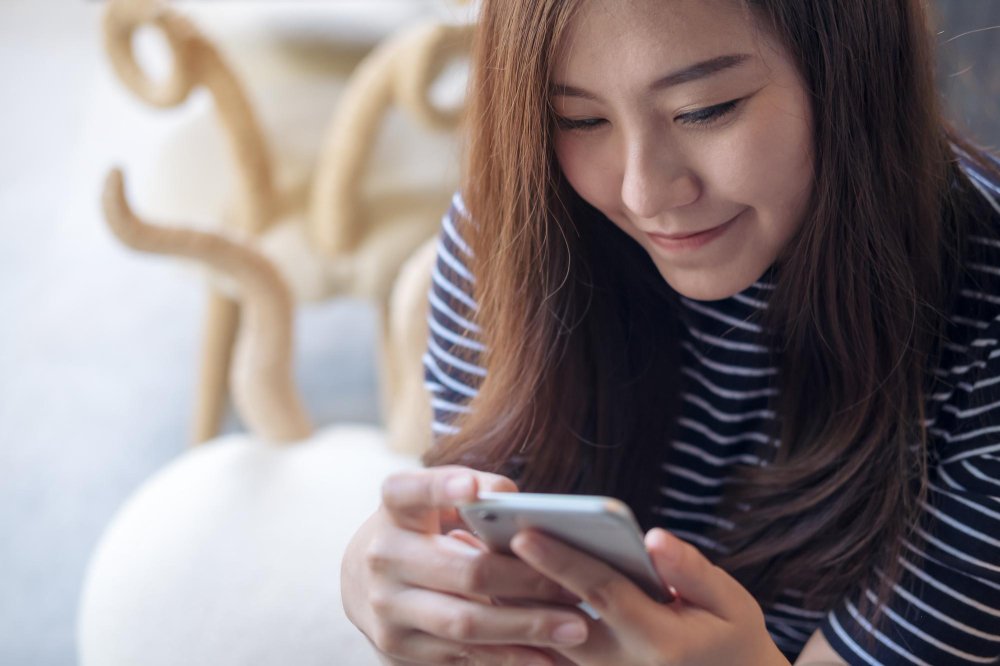Cara Buat Tulisan Hitam di Facebook
Mei 10, 2024 | by Mimin BrainBox ID

Pendahuluan:
Brainbox.id – Salah satu cara keren untuk menonjolkan kata-kata Anda di Facebook adalah dengan menggunakan teks tebal. Panduan ini menunjukkan kepada Anda cara buat tulisan hitam di postingan, komentar, catatan, biografi Anda, dan Messenger, serta tempat-tempat lain di Facebook.
Facebook tidak memiliki cara bawaan untuk membuat teks menjadi tebal (kecuali di Catatan). Artinya, Anda perlu membuat teks unicode tebal untuk membuat teks tebal di Facebook. Panduan ini akan menunjukkan cara menggunakan pembuat teks tebal YayText untuk membuat teks unicode menjadi tebal.
Peringatan : teks tebal unicode Anda seharusnya berfungsi dengan baik bagi kebanyakan orang, namun mungkin tidak berfungsi dengan baik di beberapa browser dan perangkat, seperti beberapa versi Android. Orang yang tidak dapat melihat huruf tebal unicode akan melihat karakter pengganti default sistem, yang biasanya berupa tanda tanya atau kotak.
Postingan, juga dikenal sebagai pembaruan status, berita di feed berita, dan postingan di dinding, adalah bagian penting dari Facebook. Seringkali, orang ingin menggunakan teks yang kuat dalam postingan. Rangkaian komentar, tempat orang menjawab postingan, adalah tempat lain di mana orang mungkin ingin membuat teks tebal. Catatan itu seperti postingan, tetapi digunakan untuk tulisan yang lebih panjang. Catatan tidak digunakan sebanyak postingan. Hanya di Catatan Facebook memiliki opsi huruf tebal “asli” yang tidak memerlukan alat teks tebal unicode YayText. Orang mungkin juga ingin menggunakan teks tebal di profil mereka ( di bagian “tentang saya” ) atau di obrolan pribadi Facebook Messenger.
Tebal Pada Postingan (Teks Biasa)
- Langkah 1: tulis postingan Anda.
Tulis saja teks Anda seperti yang selalu Anda lakukan. Jangan tekan “Posting” dulu !
- Langkah 2: Buat kata-kata Anda tebal.
Generator teks tebal di YayText harus dibuka di tab lain. Di kotak “Teks Anda”, ketikkan teks yang ingin Anda kuatkan. Setelah itu, klik tombol ” salin” di sebelah gaya huruf tebal yang ingin Anda gunakan. Anda sekarang telah menyalin teks tebal ke clipboard di mesin Anda. Tip: Gaya serif “sans” terlihat paling baik dengan font Facebook. Gaya ” serif” memiliki lebih banyak kontras antar huruf.
- Langkah 3: Ubah teks postingan Anda.
Masukkan kembali teks tebal yang Anda salin pada langkah terakhir ke dalam postingan Anda.
- Langkah 4: Anda sudah selesai!
Selamat, Anda berhasil! Teks di postingan Anda sekarang kuat!
Tulisan Tebal Pada Postingan (Teks Besar)
- Langkah 1: tulis postingan Anda.
Terkadang, postingan dengan hanya beberapa karakter ditampilkan dalam ukuran font yang lebih besar. Tulis teks Anda seperti yang selalu Anda lakukan. Ini akan terlihat lebih besar jika Anda membuatnya tetap pendek. Jangan tekan “Posting” dulu !
- Langkah 2: Buat kata-kata Anda tebal.
Generator teks tebal di YayText harus dibuka di tab lain. Di kotak “Teks Anda”, ketikkan teks yang ingin Anda kuatkan. Setelah itu, klik tombol ” salin” di sebelah gaya huruf tebal yang ingin Anda gunakan. Anda sekarang telah menyalin teks tebal ke clipboard di mesin Anda. Tip: Gaya serif “sans” terlihat paling baik dengan font Facebook.
- Langkah 3: Ubah teks postingan Anda.
Masukkan kembali teks tebal yang Anda salin pada langkah terakhir ke dalam postingan Anda.
- Langkah 4: Anda sudah selesai!
Kabar baik! Teks di postingan besar Anda sekarang tercetak tebal!
Berkomentar Dengan Huruf Tebal
- Langkah 1: Tulis pendapat Anda
Tulis pesan Anda seperti yang selalu Anda lakukan. Jangan publikasikan dulu!
- Langkah 2: Buat kata-kata Anda tebal.
Generator teks tebal di YayText harus dibuka di tab lain. Di kotak “Teks Anda”, ketikkan teks yang ingin Anda kuatkan. Setelah itu, klik tombol ” salin” di sebelah gaya huruf tebal yang ingin Anda gunakan. Anda sekarang telah menyalin teks tebal ke clipboard di mesin Anda. Tip: Gaya serif “sans” terlihat paling baik dengan font Facebook.
- Langkah 3: Ubah teks komentar.
Masukkan kembali teks tebal yang Anda salin pada langkah terakhir ke dalam pesan Anda. Anda sekarang dapat mempostingnya !
- Langkah 4: Anda sudah selesai!
Kabar baik! Teks dalam pesan Anda sekarang tercetak tebal!
Cetak Catatan Tebal
- Langkah 1: buat catatan baru.
Klik “Tulis catatan” di facebook.com/notes.
- Langkah 2: Buat kata-kata Anda tebal.
Pilihlah kata-kata yang ingin Anda cetak tebal. Klik pada “B”
- Langkah 3: Anda sudah selesai!
Kerja bagus! Teks di catatan Anda sekarang tercetak tebal!
Cetak Tebal di Profil Facebook
- Langkah 1: Ubah nama Anda.
- Langkah 2: Buat kata-kata Anda tebal.
Generator teks tebal di YayText harus dibuka di tab lain. Di kotak ” Teks Anda “, ketikkan teks yang ingin Anda kuatkan. Setelah itu, klik tombol ” salin” di sebelah gaya huruf tebal yang ingin Anda gunakan. Anda sekarang telah menyalin teks tebal ke clipboard di mesin Anda. Tip: Gaya serif “sans” terlihat paling baik dengan font Facebook.
- Langkah 3: Ubah apa yang tertulis di resume Anda.
Tempelkan teks tebal yang Anda salin pada langkah terakhir ke dalam postingan pribadi Anda.
- Langkah 4: Anda sudah selesai!
Lihatlah itu! Kata-kata di profil Anda sekarang tercetak tebal!
Cetak Tebal di Obrolan Messenger
- Langkah 1: tulis pesan Anda.
Tulis saja pesan Anda seperti yang selalu Anda lakukan. Jangan publikasikan dulu!
- Langkah 2: Buat kata-kata Anda tebal.
Generator teks tebal di YayText harus di buka di tab lain. Di kotak ” Teks Anda “, ketikkan teks yang ingin Anda kuatkan. Setelah itu, klik tombol ” salin” di sebelah gaya huruf tebal yang ingin Anda gunakan. Anda sekarang telah menyalin teks tebal ke clipboard di mesin Anda. Tip: Gaya serif “sans” terlihat paling baik dengan font Facebook.
- Langkah 3: ubah kata-kata dalam pesan Anda.
Masukkan kembali teks tebal yang Anda salin pada langkah terakhir ke dalam pesan Anda.
- Langkah 4: Anda sudah selesai!
Selain itu, teks dalam pesan Anda sekarang tercetak tebal!
Penutup:
Dengan mengikuti cara mudah yang dijelaskan di atas, Anda sekarang dapat membuat tulisan berwarna hitam di Facebook dan membuat postingan Anda lebih menarik! Jangan ragu untuk bereksperimen dan bersenang-senang dengan warna teks Anda. Itulah dia Cara Buat Tulisan Hitam di Facebook, semoga bermanfaat untuk kalian.
RELATED POSTS
View all